Annonse
 En av de beste funksjonene ved Facebook er fotoalbumene, som lar deg og alle vennene dine laste opp et ubegrenset antall bilder du kan dele med dine personlige nettverk.
En av de beste funksjonene ved Facebook er fotoalbumene, som lar deg og alle vennene dine laste opp et ubegrenset antall bilder du kan dele med dine personlige nettverk.
Du kan også lage Facebook-tagg-bilder, noe som betyr at en persons profil er koblet til det spesifikke bildet de vises på. Dette gir deg den svært nyttige muligheten til å raskt se bilder av spesifikke mennesker - alt uten å måtte grave gjennom et fotoalbum.
Selv om det er flott å ha alle disse bildene på nettet, er du ikke garantert at de alltid vil være tilgjengelige. Du kan lett miste tilgangen til disse bildene hvis Facebook fjerner et album, hvis internett ikke er tilgjengelig, eller hvis vennen som lastet opp bildene bestemmer seg for å fjerne dem. Det er mulig å lagre Facebook-bilder individuelt, men det kan være utrolig kjedelig hvis du har en stor mengde bilder du vil laste ned.
I denne guiden viser jeg deg hvordan du laster ned alle bilder fra Facebook-taggen du og vennene dine er i med et flott program som heter PhotoGrabber.
Starter
For å begynne, bare gå over til PhotoGrabber hjemmeside og last ned applikasjonen for operativsystemet ditt. PhotoGrabber er tilgjengelig for både Mac (PhotoGrabber-OSX) og Windows (PhotoGrabber-Win), så sørg for å laste ned riktig .zip-fil.

Etter at du har lastet ned filen, bør Windows-brukere trekke ut innholdet i en ny mappe på datamaskinen din, og Mac-brukere bør pakke ut og dra PhotoGrabber.app inn i applikasjonsmappen.
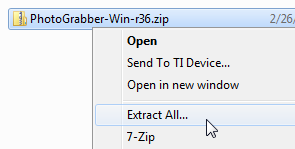
En veldig fin funksjon ved PhotoGrabber er at det er en frittstående kjørbar fil og krever ingen installasjon. Når du har trukket ut filene, er alt du trenger å gjøre pg.exe (bare sørg for å oppbevare den i samme mappe som resten av de ekstraherte filene).
Laster ned Facebook-bilder
Nå som du har lastet ned og trukket ut PhotoGrabber, dobbeltklikker du den kjørbare PhotoGrabber for å komme i gang. Når du først åpner programmet, får du presentert et påloggingsskjermbilde. Klikk på den store Logg Inn -knappen som skal tas til en Facebook-godkjenningsside.
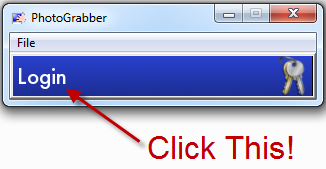
Klikk Tillate på Facebook-godkjenningssiden som lar PhotoGrabber få tilgang til innholdet ditt.

Nå som du har autorisert PhotoGrabber til å jobbe med kontoen din, kan du gå tilbake til applikasjonen. Klikk Jeg vil laste ned ...
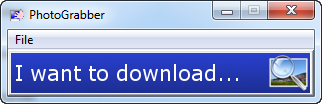
PhotoGrabber vil nå vise en liste over alle vennene dine, inkludert deg selv. For å laste ned alle bildene som er merket med navnet ditt, velger du ganske enkelt meg selv Klikk deretter på den store Start nedlasting knapp.
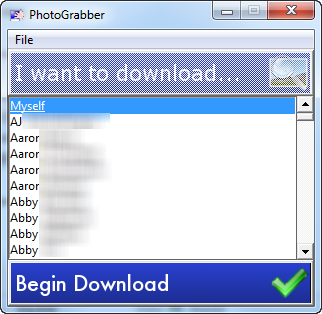
Før nedlastingen begynner, må du velge en katalog der du vil lagre de taggede bildene. Klikk OK og nedlastingsprosessen vil starte.

Facebook-bilder er ganske små og lastes ned raskt, men varigheten av nedlastingen vil variere avhengig av hvor mange bilder som er merket. Det tok omtrent 20 minutter for meg å laste ned 1000+ bilder, men opplevelsen din kan variere basert på nettverkstilkoblingen.
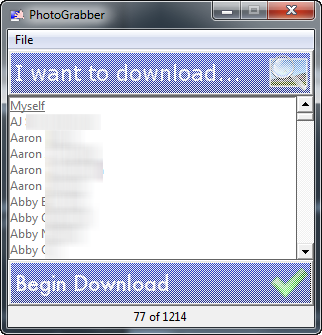
Når bildene er ferdig lastet ned, kan du bla til mappen der de ble lagret for å se dem!

Du kan gjenta nøyaktig samme prosess for å laste ned alle merkede bilder av vennene dine, bare velg navnet deres i stedet for meg selv på nedlastingsvalgskjermen.
Å bruke PhotoGrabber-applikasjonen for Facebook er bra for å oppbevare en personlig kopi av bilder fra Facebook og er en utmerket måte å beskytte dem for fremtiden.
Har du noen andre tips for å lagre ditt personlige innhold fra Facebook? Del det med oss i kommentarene!
Evan Wondrasek er grunnleggeredaktøren for Techerator.com, et nettsted som gir gratis tips, guider og anmeldelser for all slags programvare, webapplikasjoner, datamaskiner og dingser. Han studerer for tiden elektroteknikk og informatikk ved University of North Dakota.

